نحوه ساخت رزومه حرفه ای با استفاده از Microsoft Word
در این مقاله ساخت رزومه حرفه ای با استفاده از Word را یاد می گیرید.

Microsoft Word الگوها و ابزارهایی را برای ایجاد رزومه ارائه می دهد. چه در نیروی کار تازه وارد باشید و چه یک متخصص باتجربه ، گزینه های متنوعی را پیش رو دارید.
بسیاری از شرکت ها از نرم افزار ردیابی برنامه (ATS) استفاده می کنند که به دنبال کلمات کلیدی و رنگ و قالب طراحی خاص در رزومه شما است. اگر رزومه بهینه نشده و فاقد طراحی استاندارد باشد ، می تواند توسط ATS یا یک استخدام کننده رد شود.
به اشتراک گذاشتن تجربه و مهارت های کاری خود اولین قدم در جلب توجه یک استخدام کننده است. بیایید درک کنیم که چگونه یک رزومه حرفه ای در Microsoft Word ایجاد کنیم.
چرا باید از الگوی آماده رزومه استفاده کرد؟
طراحی رزومه از ابتدا و افزودن محتوای مناسب روندی زمانبر است. الگوهای رزومه در Microsoft Word توسط طراحان حرفه ای ایجاد شده و بنابراین مطابق با استانداردهای صنعت است.
استفاده از آنها می تواند شانس شما را برای ایجاد اولین برداشت خوب و پیروی از دستورالعمل های لازم افزایش دهد.
انتخاب الگوی مناسب
اکنون که اهمیت استفاده از یک الگو را آموختید ، بیایید ببینیم چگونه یک الگوی مناسب را انتخاب کنیم. مایکروسافت مجموعه ای از الگوها را برای پروفایل های شغلی متنوع ارائه می دهد. معمولاً طراحان یا هنرمندان از الگوهایی با عناصر بصری برجسته استفاده می کنند.
این عناصر به نمایش نمونه کارهای خود مانند کارهای هنری ، طرح های دیگر کمک می کنند. در مقابل ، متخصصان فنی یا فروش طرحی را با حداکثر دو رنگ و طرح ساده ترجیح می دهند.
نحوه ساخت رزومه حرفه ای با Word
بیایید ببینیم که چگونه می توانید الگوی مناسب را پیدا کنید و یک رزومه بسازید.
- Microsoft Word را باز کرده و روی New کلیک کنید .
- در زیر نوار جستجو ، روی Resume and Cover Letter کلیک کنید . همچنین می توانید Resumes را در نوار جستجو وارد کنید .
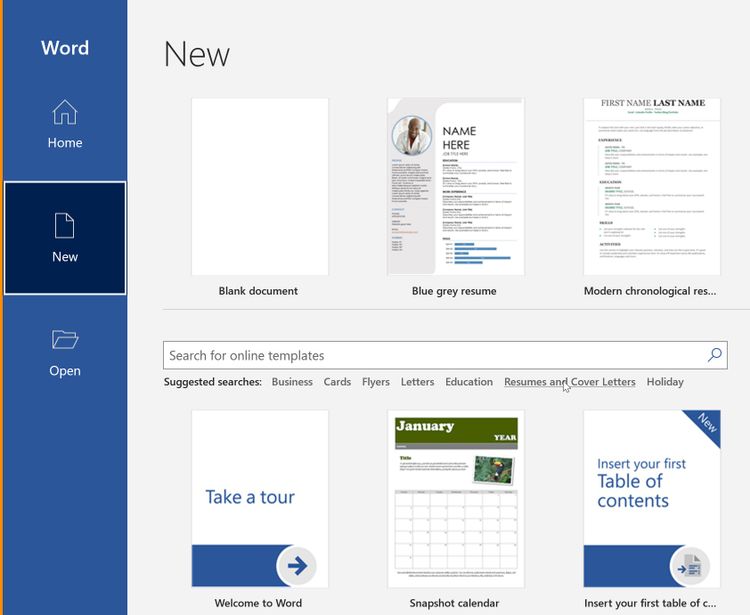
- الگوها نمایش داده می شوند.
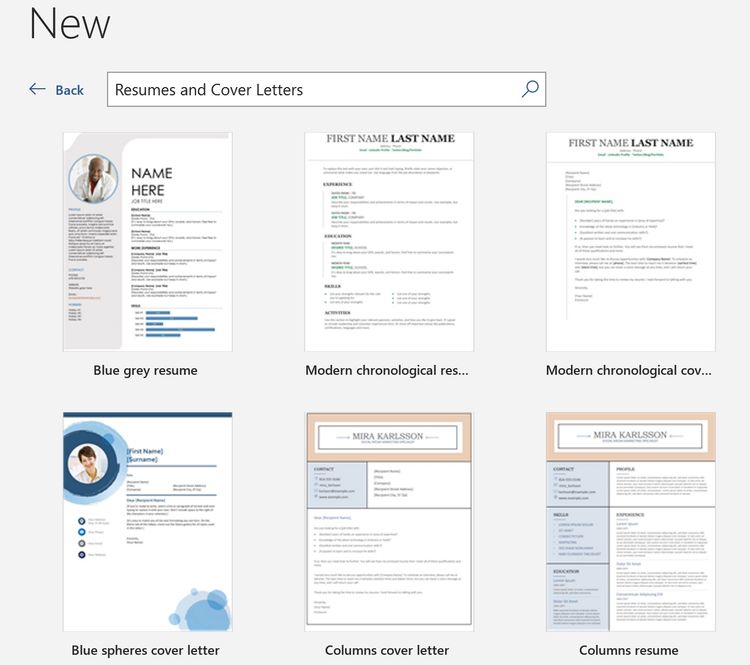
- لیست را مرور کرده و گزینه Pin را کلیک کنید تا چند الگو برای مراجعه در آینده علامت گذاری شود.
- برای پیش نمایش یک الگو کلیک کنید. اگر راضی نیستید ، برای ادامه مرور روی پیکانها کلیک کنید یا با کلیک روی نماد ضربدر در بالا سمت راست ، پیش نمایش را ببندید .
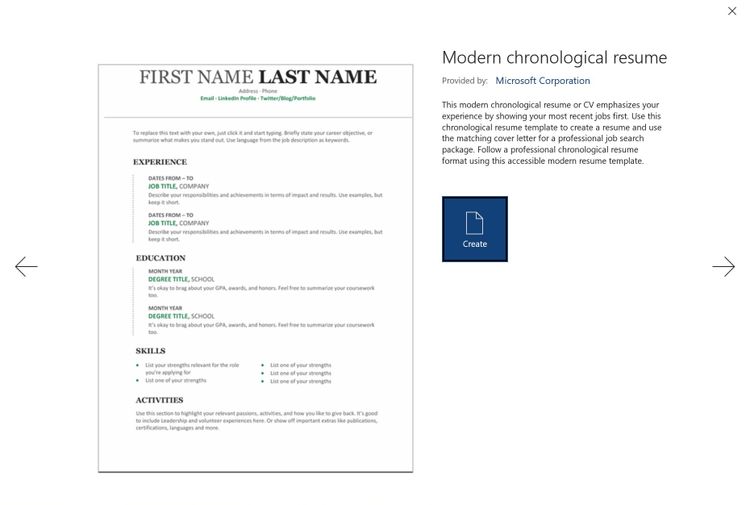
- بعد از نهایی کردن الگوی ، روی Create کلیک کنید .
- بخشهایی را که مربوط نیستند حذف کنید. به عنوان مثال ، اگر شما فارغ التحصیل هستید ، ممکن است قسمت Experience با شما مرتبط نباشد.
- محتوای مکانگیر را با اطلاعات خود جایگزین کنید. اطمینان حاصل کنید که هیچ فضای بین سرصفحه ها را پاک نمی کنید ، زیرا این امر می تواند قالب کلی را بهم بریزد. همچنین موارد و عناوین را در گوگل ترنسلت وارد کنید تا به فارسی ترجمه و جایگزین کنید. همچنین موارد را راست چین کنید (ctr+Shift سمت راست)
- عناوین مربوط به شغل خود را اضافه کنید. به عنوان مثال، یک فرد با تجربه می تواند با اضافه کردن دستاورد و مدرک های خود اعتبار بیشتری به روزمه خود بدهد.
- ذخیره را کلیک کنید .
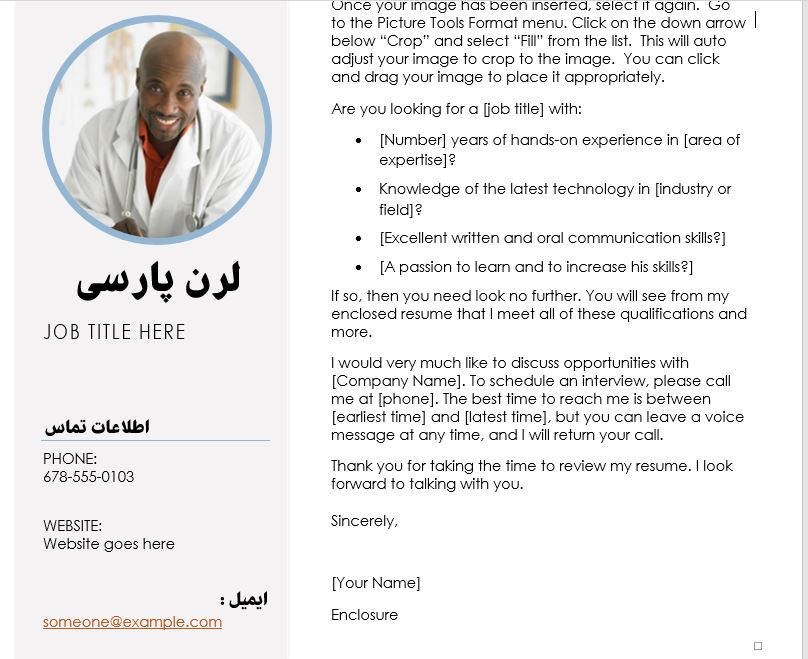
دستور زبان نادرست باعث ایجاد احساس ضعیف در یک استخدام کننده می شود. به همین دلیل ویرایش و تصحیح رزومه بسیار مهم است. یا می توانید از ویژگی Spelling and Grammar Check داخلی در Microsoft Word استفاده کنید یا سایر جستجوگرهای دستور زبان را کاوش کنید .
همچنین می توانید برای بازبینی بدون حواس پرتی به حالت خواندن یا چاپ طرح بروید . این روش به شما کمک می کند خطاها را تشخیص دهید.
در آخر ، رزومه خود را چاپ کنید. خواندن در قالب کاغذ موارد فاصله ، اطلاعات از دست رفته و قالب بندی نادرست را برجسته می کند.
- همچنین می توانید ، از قالب های آماده ما استفاده کنید : دانلود مجموعه ای از فرم های رزومه خام در Word
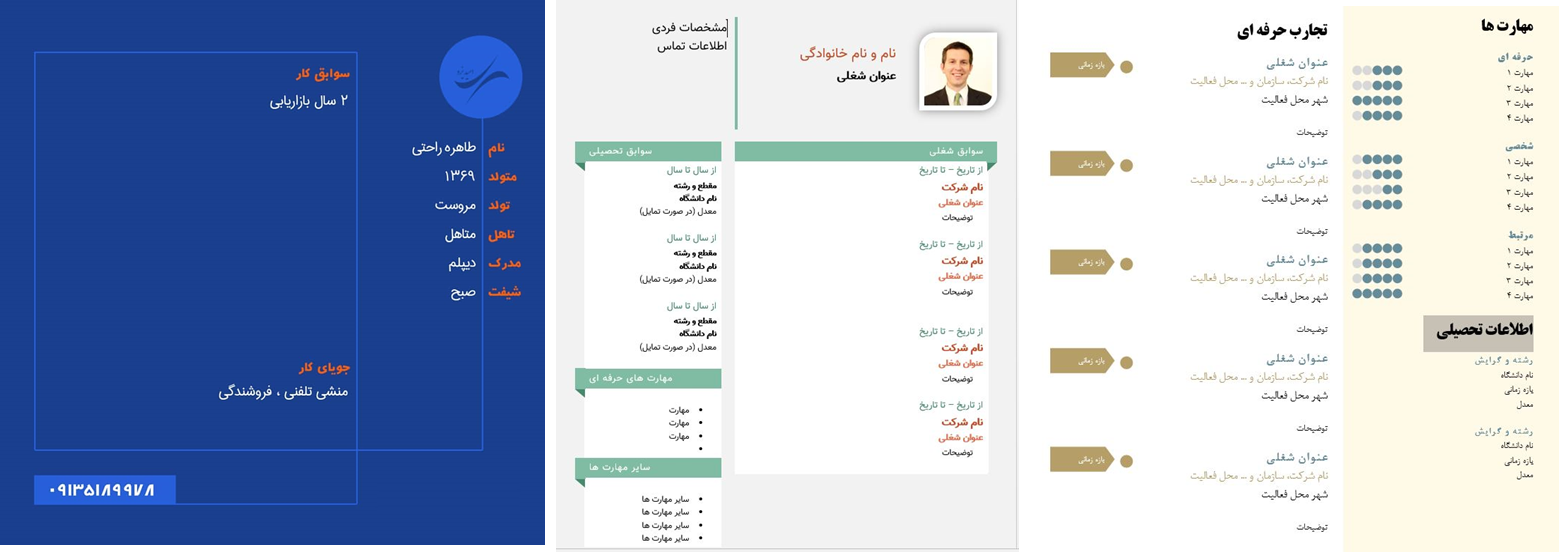
اکنون که ایجاد رزومه در Microsoft Word را آموخته اید ، می توانید آن را با استخدام کنندگان به اشتراک بگذارید یا در پورتال های کاری بارگذاری کنید. اگر به Microsoft Word دسترسی ندارید ، نرم افزار جایگزین وب می تواند به شما در شروع کار کمک کند.
امیدواریم این مقاله برای شما مفید قرار گرفته شده باشد.











دیدگاه ها